

讲师介绍 更新时间:2023-12-13

爱剪辑的尤尤
资深影视剪辑师,参与过多部大型电影、综艺后期制作,10年工作经验
课程介绍
涉及软件:
Premiere
课程简介:
Pr剪辑后补帧一般有两种方法,一是利用流光法补帧,比较简单;二是利用twixtor pro插件,相对来说比较复杂但是专业。
方法一:光流法
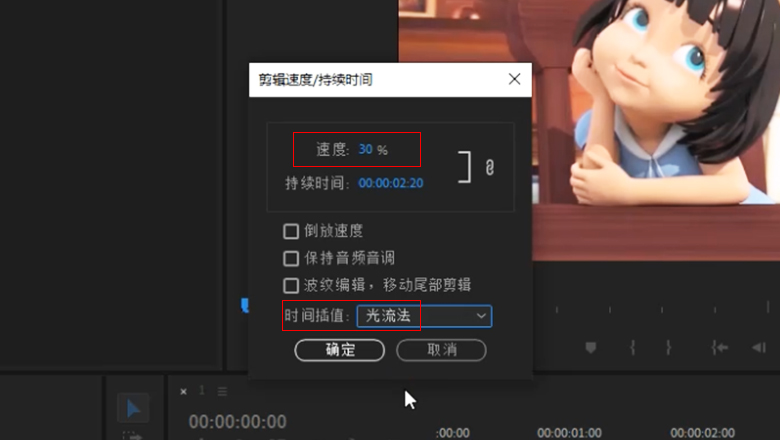
右键点击所需补帧的片段,选择速度/持续时间,把速度的参数改为30%,时间插值选择光流法,点击确定,软件会自动分析画面进行补帧。但此种方法补帧很可能产生果冻效应,只能用于简单的补帧。
方法二:twixtor pro插件
专业补帧一般会用到twixtor pro插件。右键点击序列,选择序列设置,编辑模式为自定义,时基为60帧/秒,其他参数可以根据需求更改,点击确定。
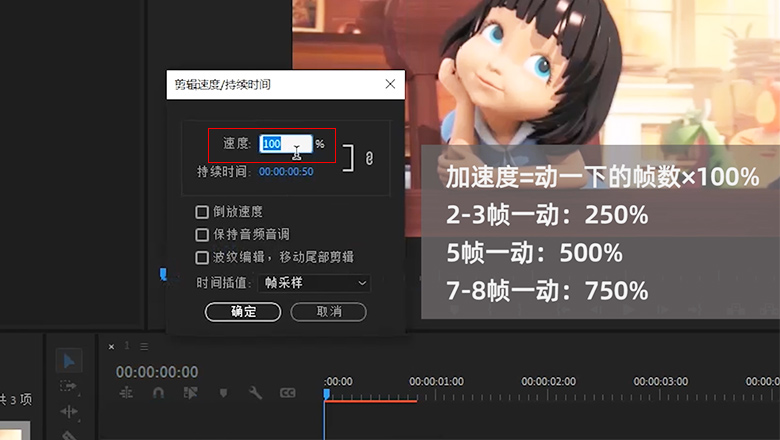
右键点击素材片段,选择速度/持续时间,修改速度数值对素材进行加速,点击确定。加速度一般根据素材每动一下的帧数决定,一般为动一下的帧数*100%,比如2-3帧一动的加速度为250%,5帧一动的加速度为500%,7-8帧一动的加速度为750%。
按住Alt键向右复制素材,数量由加速度决定,加速250%复制3个,750%复制8个。全选素材,右键点击嵌套,弹窗默认确定即可。
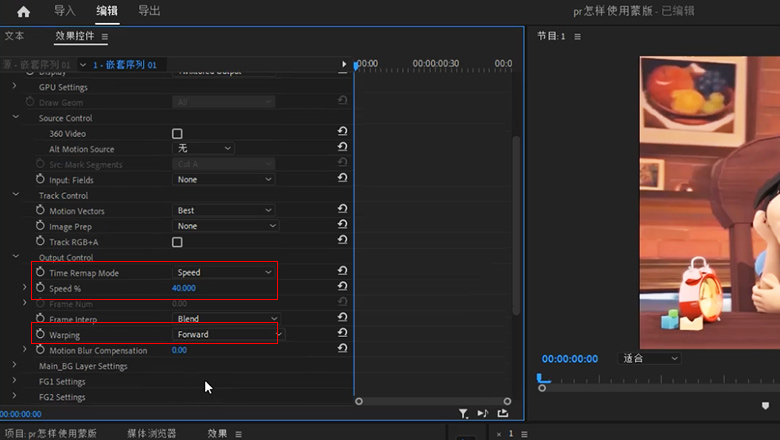
打开窗口中的效果,在搜索框搜索twixtor pro插件,把它拖到嵌套序列上,打开窗口中的效果控件,在twixtor pro的Output Control中,
Time Remap Mode选择speed,speed%的数值调整为40,speed数值为100%/加速度。warping选项选择Forward,之后按Enter回车键进行渲染即可。

与此相关的精品课程
写下您对课程的疑问吧!x
提交
写下您的回答吧!x
提交




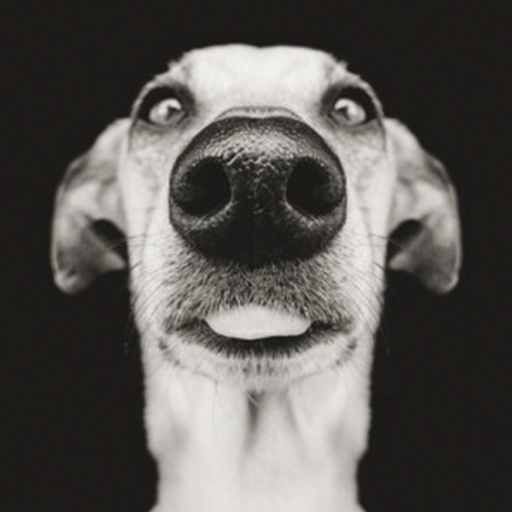

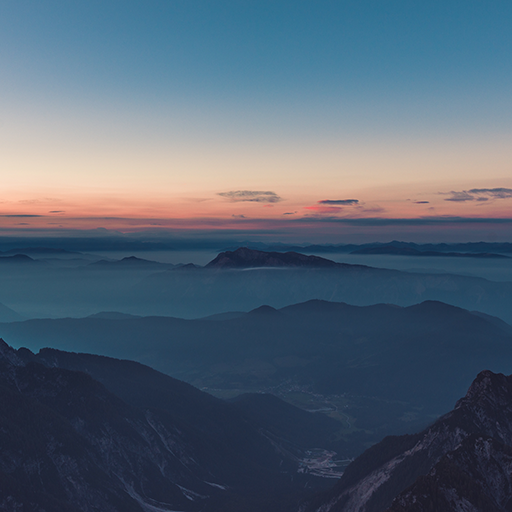















 讲师 | 王福磊
讲师 | 王福磊
 讲师 | 七天
讲师 | 七天
 讲师 | Meruem.
讲师 | Meruem.
 讲师 | 胡澳
讲师 | 胡澳
 讲师 | 李宝库
讲师 | 李宝库
 讲师 | 郭睿UX
讲师 | 郭睿UX
 讲师 | Mars_9862985
讲师 | Mars_9862985
 讲师 | 游戏动作_张泽西
讲师 | 游戏动作_张泽西




